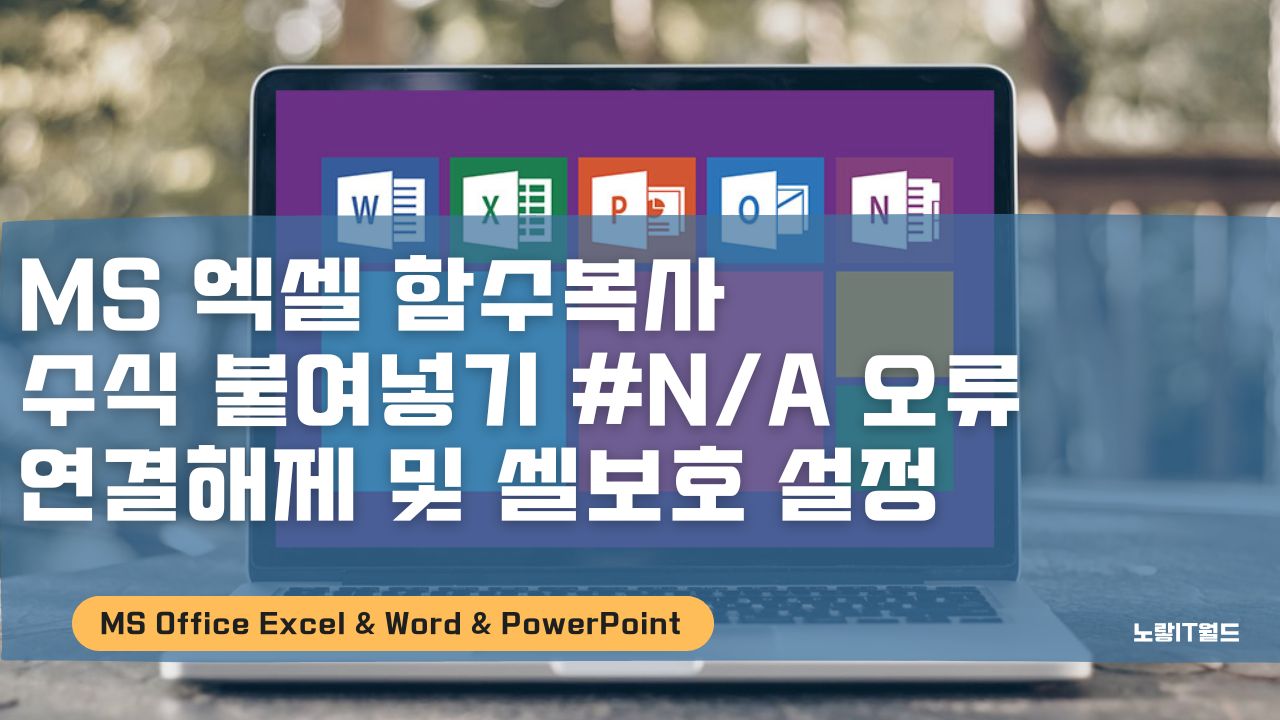엑셀에서 매개변수로 이어진 함수 수식복사해서 다른 엑셀 시트에 붙여넣기 하면 함수값이 빠져있는 항목에 대해서는 제대로 복사가 되지 않고 #N/A라고 표시면서 제대로 함수 수식복사가 되지 않는 문제가 발생합니다. 이때 함수 연결을 무시하고 텍스트 숫자나 내용을 그대로 복사하는 방법은 크게 2가지가 있는데 하나는 함수 수식을 무시하고 매개변수 없이 텍스트를 그대로 복사해서 붙여넣기 하는방법과 함수 수식에 대한 서식을 보호설정을 통해 수식이 보이지 않게 설정해서 셀서식 보호기능을 사용하는 방법이 있습니다.
참고 : 엑셀 함수 더하기 평균 순위 기능 및 함수 안될때
엑셀 함수정리 스피드엑셀 470개 정리
엑셀 함수 복사오류 #N/A 표시
노랗 목차
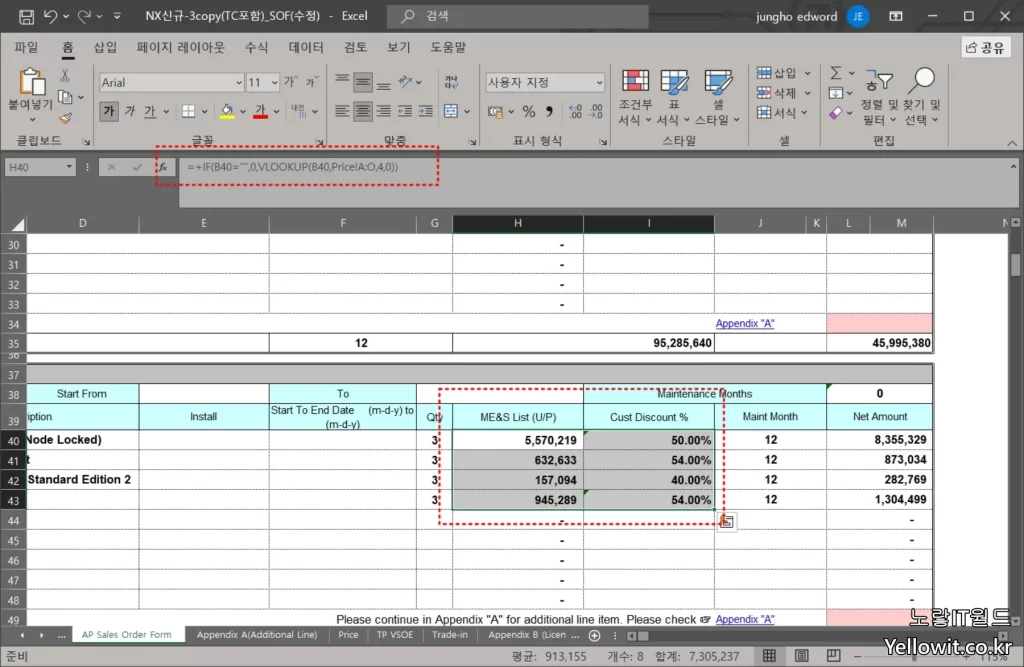
엑셀에 함수 시트를 복사해서 붙여넣기하면 보느것과 같이 기존 수식값이 모두 함수를 통해 가격 및 이름등을 가져와야 하는데 함수값이 빠져있기 때문에 일부 항목이 누락되어 #N/A 셀항목이 표시됩니다.
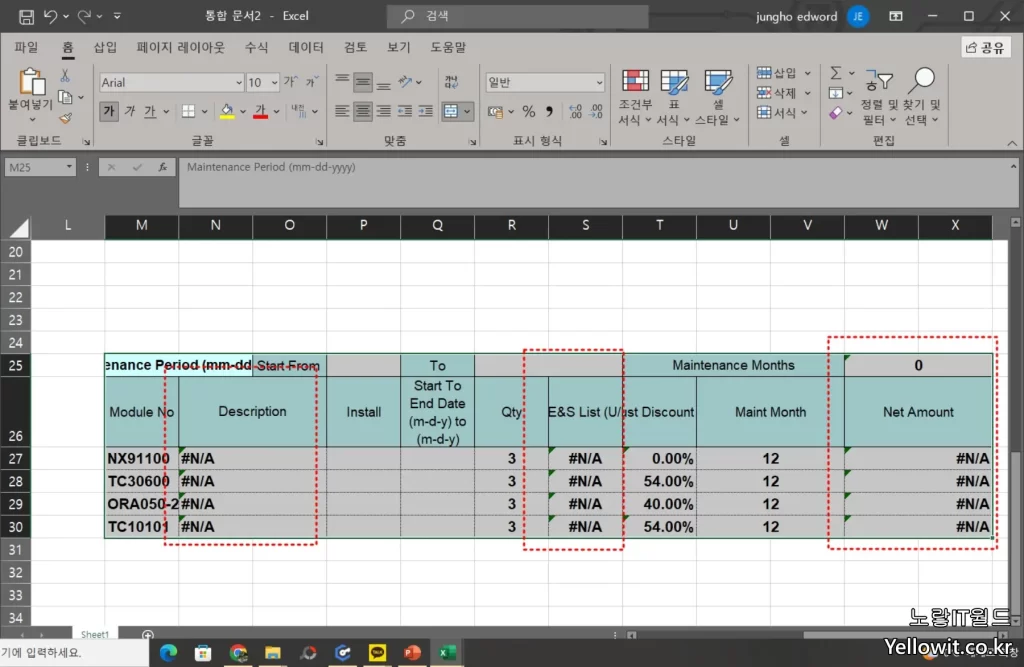
복사 후 다른 시트로 불러오면 이렇게 값이 일부 오류가 발생합니다.
엑셀 수식함수 제거 가져오기
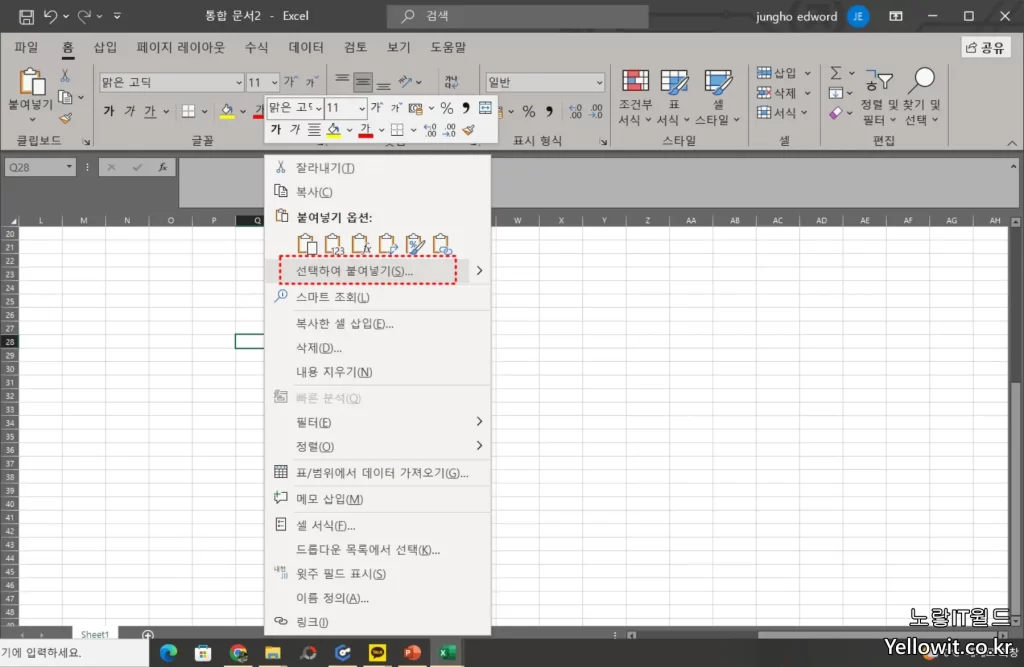
엑셀 함수값을 숫자나 값을 그대로 연결속성을 제외하고 불러오기 위해서는 다시 복사할 엑셀 수식함수를 복사합니다.
불러오기 할 엑셀 시트에 마우스 우클릭 선택하여 붙여넣기를 선택합니다.

그럼 붙여넣기 할 엑셀값을 모두, 원본테마 사용, 수식, 테두리만 제외, 값, 열 너비, 서식, 수식 및 숫자 서식, 메모, 값 및 숫자 서식, 유효성 검사 등을 선택할 수 있습니다.
여기서 값을 체크하고 확인을 눌러줍니다.
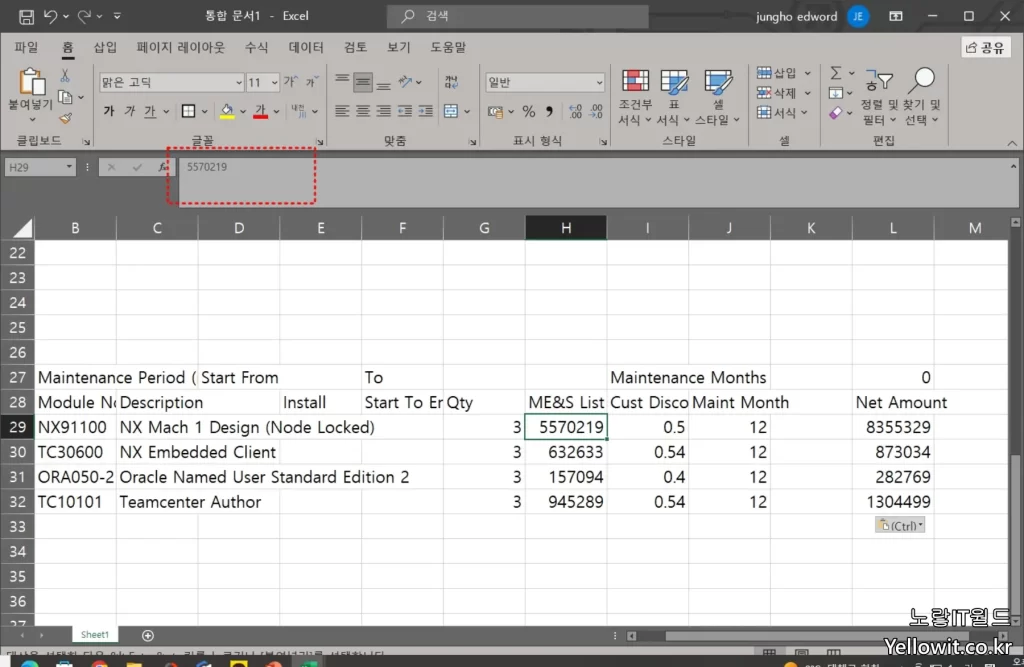
그럼 엑셀 함수값을 무시하고 함수에 있는 텍스트와 수치 값을 무시하고 보여지는그대로 복사 붙여넣기가 됩니다.
엑셀 셀 서식보호
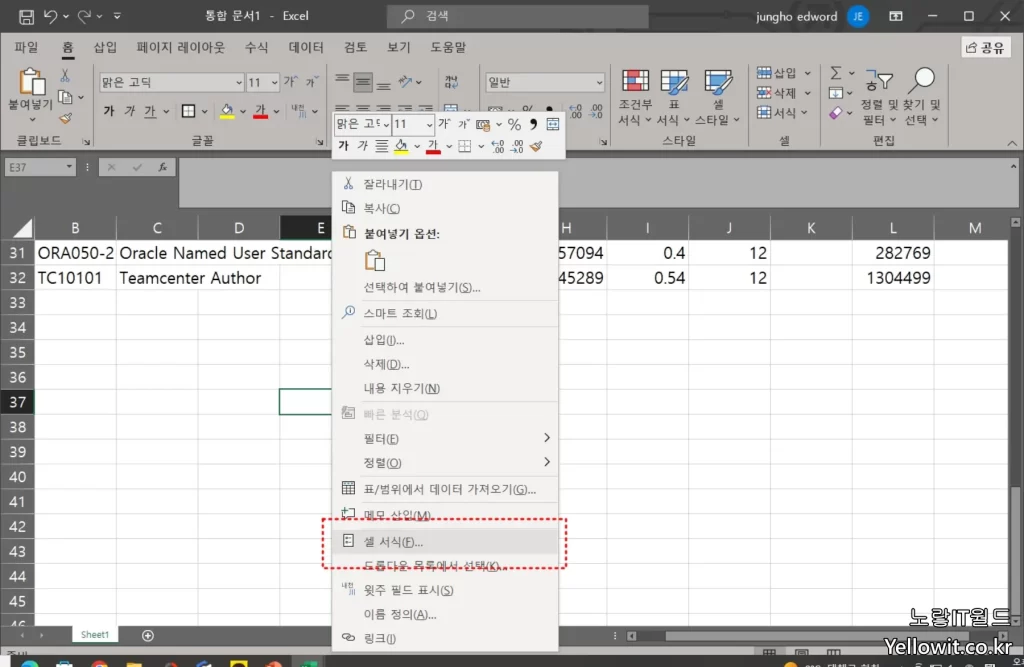
위 엑셀 서식을 복사 후 붙여넣기 할때 매개변수 수식함수 값을 제거하는 방법 외에도 셀 서식을 보호하는 방법도 있습니다.
엑셀 함수서식 오류가 있는 셀을 선택 후 마우스 우클릭 셀 서식(F)를 눌러줍니다.
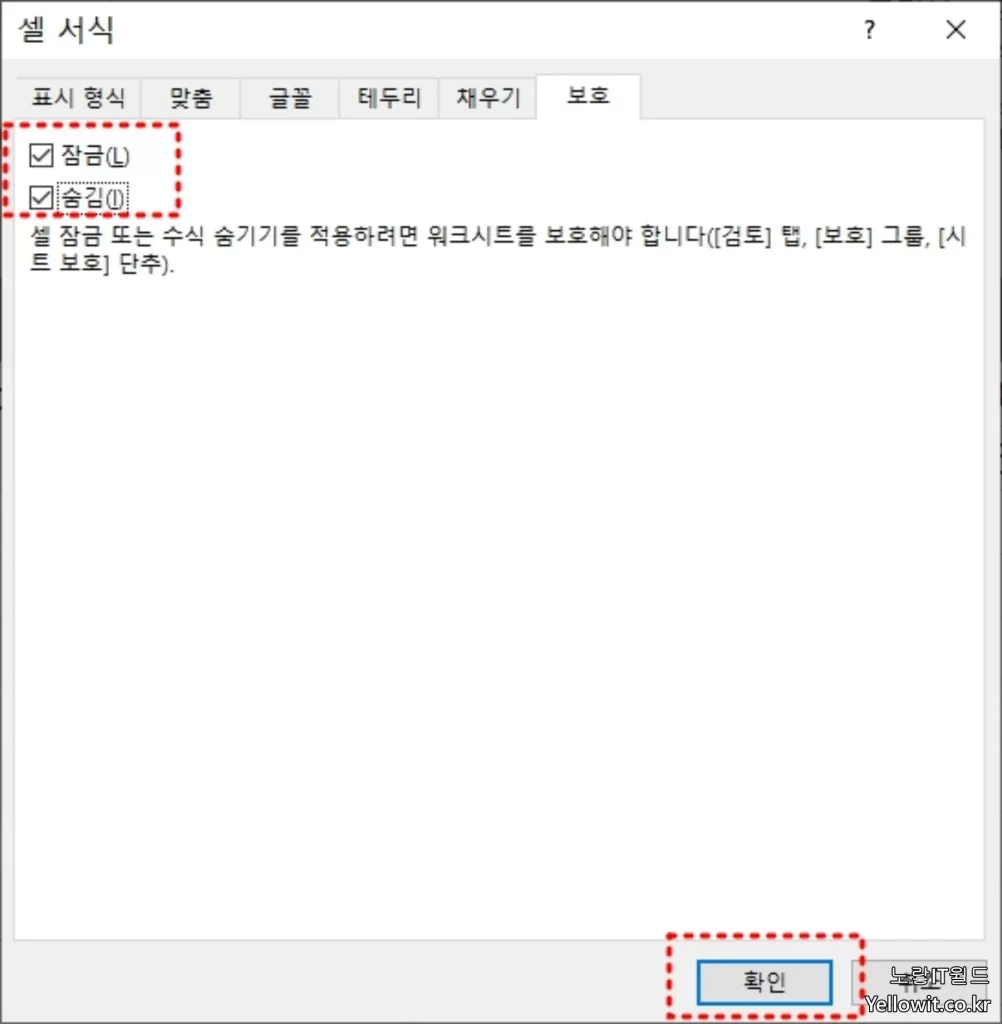
보호탭으로 이동 후 셀서식 잠금과 숨김을 모두 체크합니다.
이 기능은 셀 잠금 또는 수식 숨기기를 통해 워크시트를보호하며 워크시트 보호를 통해 수식을 시트에서 보호합니다.
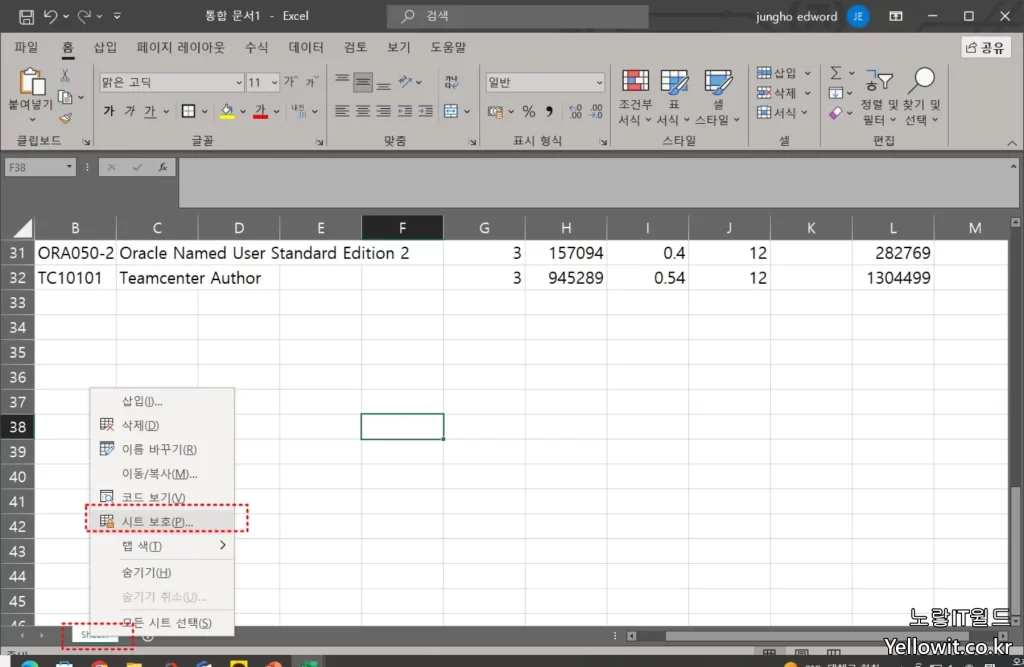
하단의 시트이름을 선택 후 우클릭 시트보호로 들어가서 셀 시트를 보호할 수 있습니다.
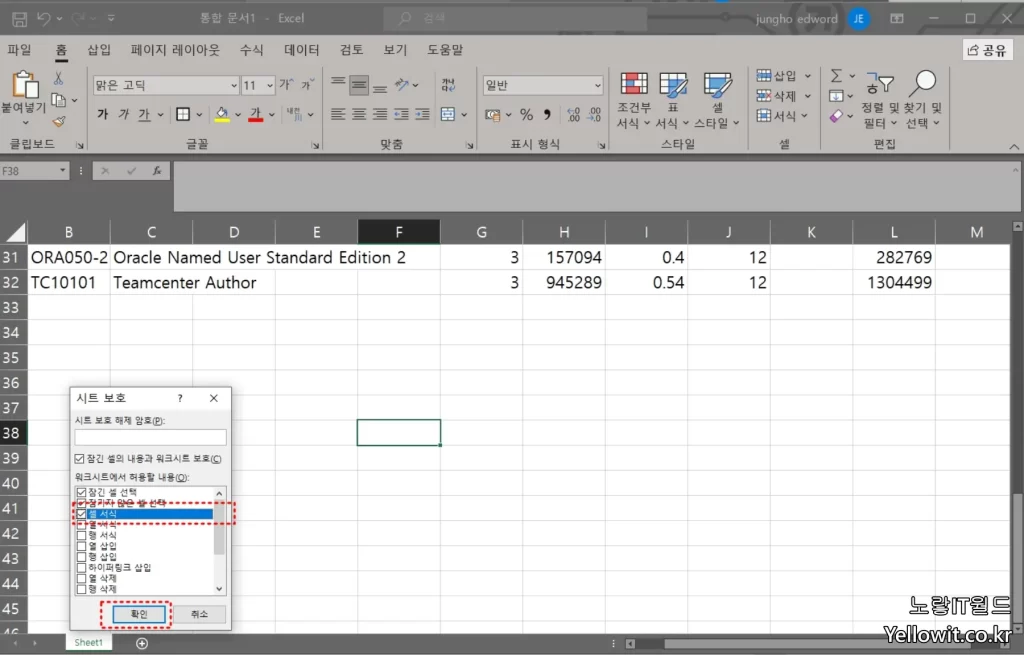
시트보호 항목에서 워크시트에 적용할 내용 중 셀 서식을 선택하면 해당 시트에 대하여 선택된 셀은 수식이 숨겨집니다.
그럼 기존의 입력했던 엑셀 함수수식이 삭제되지 않고 보호되며 복사하고 붙여넣기 할때 수식함수로 인해 #N/A로 표시되지않고 서식을 보호해 있는 그대로의 텍스트를 복사 붙여넣기해서 그대로 가져오게됩니다.